- Dacă Selectați driverul de instalat apare mesajul la instalarea Windows 11, înseamnă că fișierului ISO îi lipsesc unele date cruciale.
- Redescărcarea fișierului ISO dintr-o sursă fiabilă și încercarea de a instala din nou sistemul de operare rezolvă de obicei această problemă.
- Când USB-ul de pornire Windows 11 nu funcționează, trebuie doar să ajustați setările hard disk-ului în BIOS.
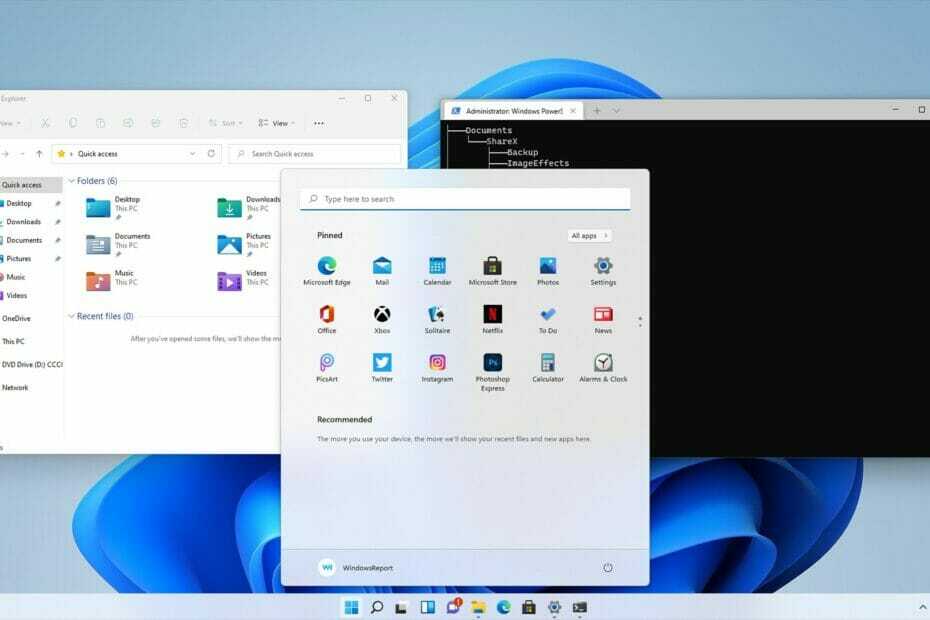
Acest software va repara erorile obișnuite ale computerului, vă va proteja de pierderea fișierelor, malware, defecțiuni hardware și vă va optimiza computerul pentru performanțe maxime. Remediați problemele PC și eliminați virușii acum în 3 pași simpli:
- Descărcați instrumentul Restoro pentru repararea computerului care vine cu tehnologii brevetate (brevet disponibil Aici).
- Clic Incepe scanarea pentru a găsi probleme Windows care ar putea cauza probleme cu computerul.
- Clic Repara tot pentru a remedia problemele care afectează securitatea și performanța computerului
- Restoro a fost descărcat de 0 cititori luna aceasta.
Instalarea unui nou sistem de operare este de obicei un proces simplu și fără probleme, dar uneori pot apărea probleme și pot interfera cu procedura.
Mulți utilizatori au raportat că au primit Selectați driverul de instalat mesaj atunci când încercați să instalați Windows 11 pe computerul lor. Acest lucru vă poate împiedica să vă bucurați de sistemul de operare, deci este important să știți cum să îl remediați corect.
Există mai multe motive pentru care poate apărea acest mesaj de eroare, de la suporturi de instalare necorespunzătoare până la driverele lipsă, iar în acest ghid le vom explora pe toate. Alăturați-vă în timp ce încercăm să găsim cea mai bună soluție pentru această problemă.
De ce apare eroarea Selectați driverul pentru instalare?
În majoritatea cazurilor, această eroare apare deoarece nu aveți driverele necesare în mediul de instalare Windows.
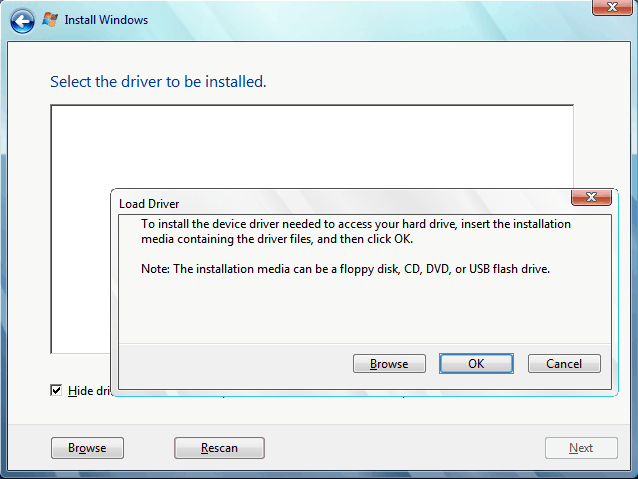
Acesta poate fi rezultatul unui fișier ISO deteriorat sau al unei probleme de compatibilitate. Dacă este cauzat de o problemă de compatibilitate într-adevăr, Microsoft va corela cel mai probabil această problemă cu o viitoare versiune de Windows.
Este Selectați driverul de instalat eroare gravă?
Da, acest tip de eroare poate fi grav, deoarece va interfera cu instalarea sistemului dvs. de operare. Dacă driverul solicitat lipsește, instalarea nu poate accesa hard diskul sau SSD-ul dvs. și acest lucru face ca problema să apară.
Astfel de erori sunt întotdeauna o preocupare, în special pentru utilizatorii mai puțin pricepuți la tehnologie, dar există câteva modalități de a rezolva această problemă pe computerul dvs.
Cum remediez eroarea Selectați driverul pentru instalare în Windows 11?
1. Descărcați din nou Windows 11 ISO
- Du-te la Secțiunea de descărcare Microsoft.
- Selectați versiunea pe care doriți să o descărcați.
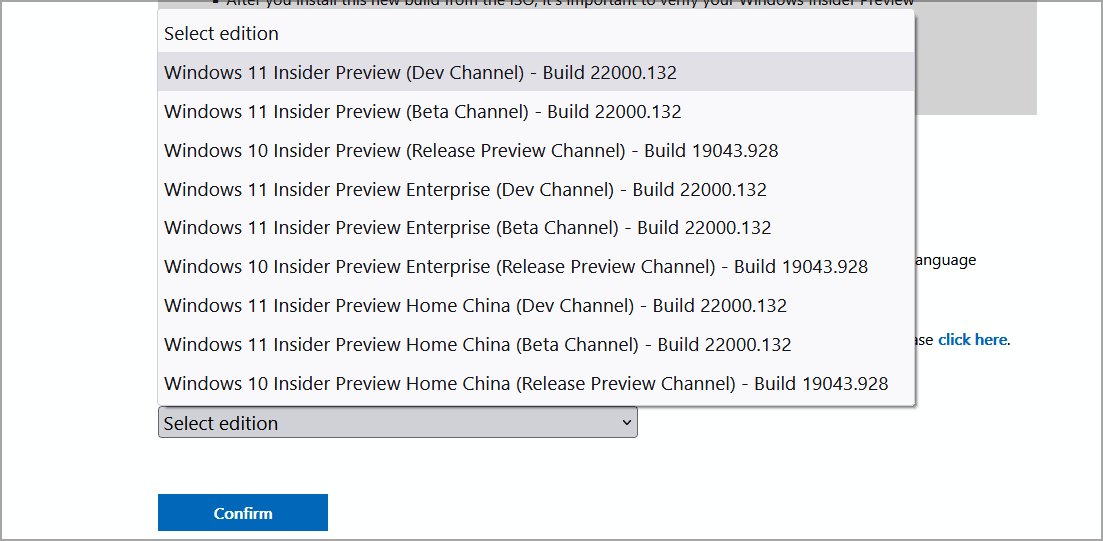
- Acum selectați limba dorită.
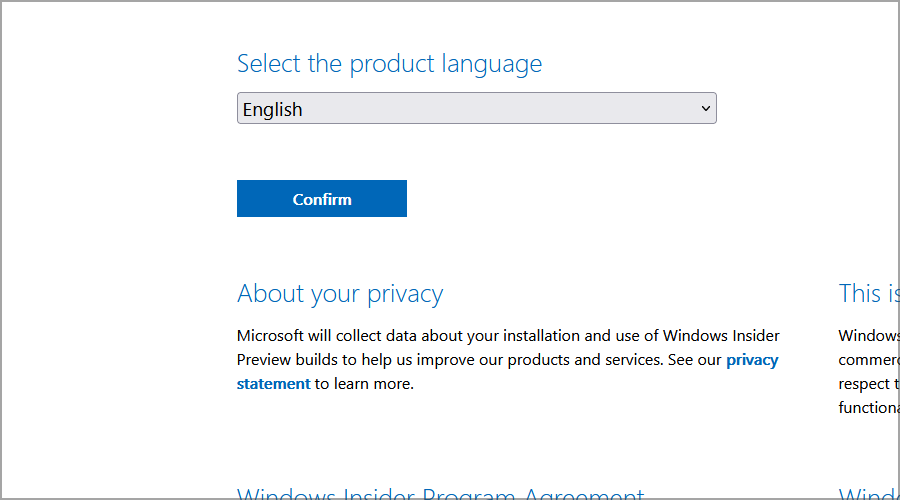
- În cele din urmă, faceți clic pe linkul de descărcare.
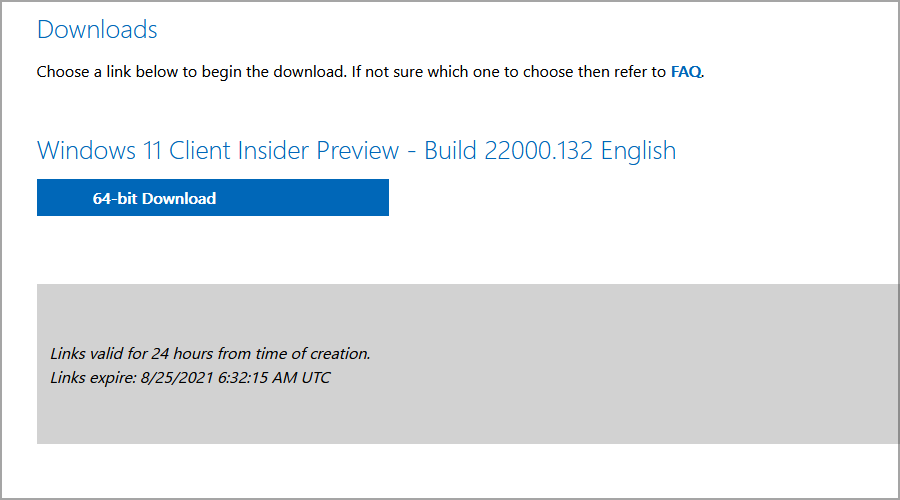
- Așteptați descărcarea fișierului ISO.
Este posibil ca fișierul ISO Windows 11 să se fi deteriorat în timpul descărcării și acest lucru să fi făcut ca unele fișiere să dispară, dar acest lucru ar trebui rezolvat descărcând din nou fișierul ISO.
BACSIS
Unii utilizatori au raportat că mesajul de eroare nu a apărut atunci când încercați să instalați o versiune diferită de Windows 11, deci asigurați-vă că încercați și asta.
2. Schimbați modul de operare SATA
- În timp ce computerul pornește, continuați să apăsați Del la accesați BIOS-ul.
- Navigați la Periferice secțiune.
- Acum setat Modul SATA la AHCI.
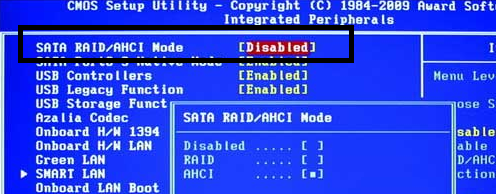
- Salvați modificările și încercați să instalați din nou Windows 11.
Prin modificarea acestei setări, driverul nu va fi necesar în timpul instalării și nu veți primi Selectați driverul de instalat mesaj pe Windows 11.
NOTĂ
Fiecare BIOS al plăcii de bază este diferit, deci verificați manualul plăcii de bază pentru a găsi modalitatea corectă de a accesa BIOS-ul și de a schimba modul SATA.
3. Copiați driverele lipsă pe USB-ul de instalare
- Descărcați driverul necesar. De obicei este un stocare rapidă sau un driver de chipset.
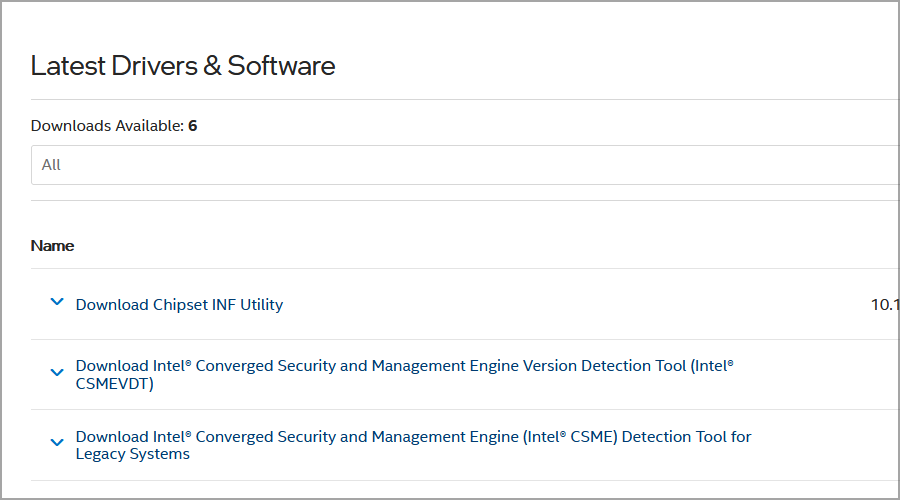
- Odată ce driverele sunt descărcate, extrageți-le.
- Acum căutați orice fișier sys, inf sau dll și copiați-le.
- Lipiți-le pe suportul de instalare USB Windows 11.
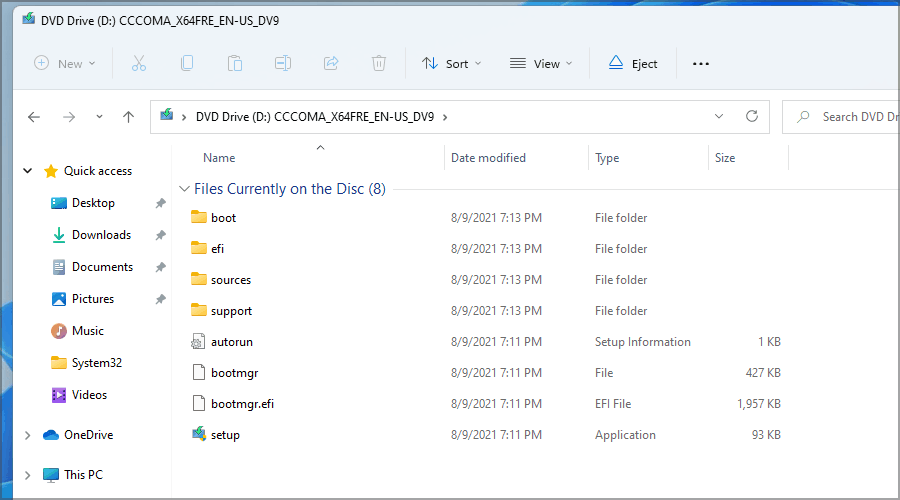
- Încercați să efectuați din nou instalarea.
- Dacă vi se solicită drivere, selectați-le pe cele pe care le-ați adăugat la unitatea USB.
Această problemă a fost raportată mai ales pe dispozitivele Dell, iar soluția menționată mai sus a funcționat pentru mai mulți utilizatori, deci presupunem că va funcționa pentru alte mărci de PC-uri.
Rețineți că aceasta este o soluție avansată și trebuie să știți ce drivere să descărcați și să adăugați la suportul de instalare. Pentru scanările automate ale driverelor lipsă sau învechite, vă recomandăm să utilizați DriverFix.
4. Verifică-ți hard diskul
- Asigurați-vă că computerul este complet oprit.
- Deconectați-l de la priza de curent.
- Deschideți carcasa computerului.
- Verificați cablurile SATA și asigurați-vă că acestea sunt strâns conectate atât la unitatea dvs., cât și la placa de bază.
- În continuare, verificați cablul de alimentare care merge la unitatea dvs. și asigurați-vă că este conectat corect.
- Închideți carcasa computerului, conectați computerul la priză și verificați dacă problema a dispărut.
Uneori, conexiunile slăbite pot face ca dispozitivul dvs. de stocare să nu fie detectat și să conducă la Selectați driverul de instalat mesaj la instalarea Windows 11.
Prin urmare, verificați hardware-ul și asigurați-vă că totul este conectat corect. Cel mai bun mod de a face acest lucru este cu unele instrumente avansate de diagnosticare hardware.
Cum pot face o unitate de pornire Windows 11?
Pentru a crea o unitate de pornire Windows 11, trebuie să descărcați un ISO Windows 11 de pe site-ul Microsoft. Nu descărcați fișierul ISO de pe site-uri web terțe, deoarece ar putea fi modificat.
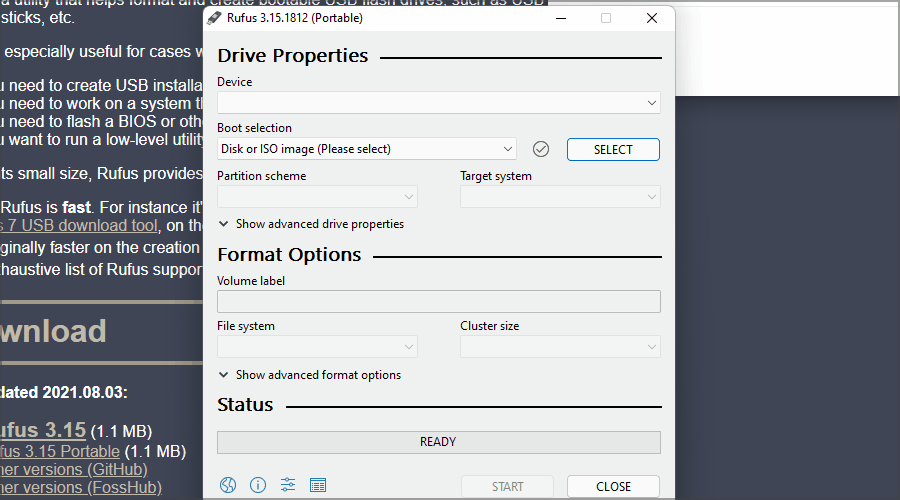
După descărcarea fișierului ISO, pur și simplu utilizați Rufus pentru a crea suporturi bootabile. Pentru mai multe informații pas cu pas, consultați-ne ghid despre cum să faceți unitatea USB de pornire Windows 11.
Care sunt cele mai frecvente erori de instalare Windows 11?
Una dintre erorile frecvente la instalarea Windows 11 este Dispozitivul TPM nu a fost detectat eroare. Dacă nu sunteți familiarizat cu TPM, vă sugerăm să ne citiți Ghid pentru Windows 11 și TPM pentru mai multe informatii.
Chiar dacă aveți probleme de instalare, ar trebui să le puteți rezolva după ce le-ați citit ghid dedicat rezolvării problemelor de instalare Windows 11.
A scăpa de Selectați driverul de instalat mesajul din Windows 11 nu trebuie să fie greu și sperăm că ați reușit să remediați această problemă folosind soluțiile noastre.
Ai găsit soluția pe cont propriu? În acest caz, nu ezitați să ni-l împărtășiți în secțiunea de comentarii de mai jos.


